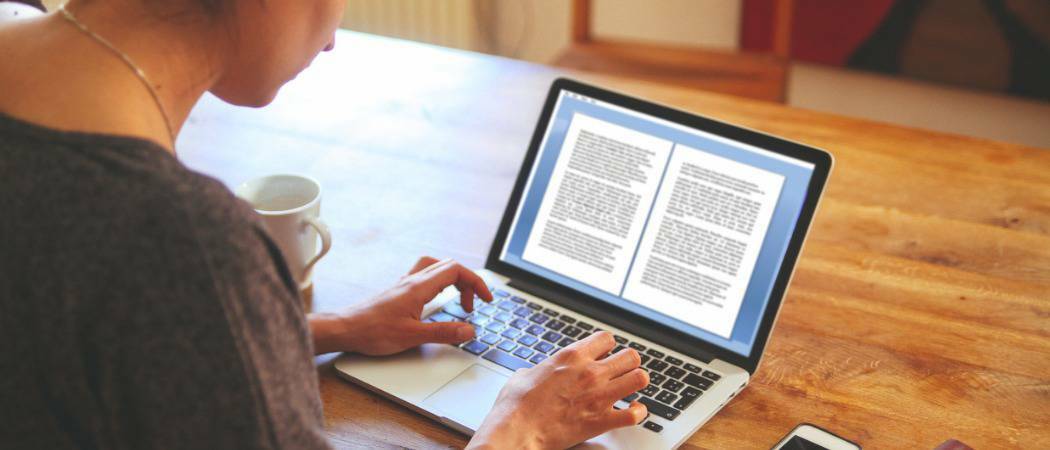Överför filer till andra datorer med närliggande delning i Windows 10 1803
Microsoft Windows 10 Dagens / / March 19, 2020
Senast uppdaterad den

I likhet med Apples AirDrop-funktion har Windows 10 1803 närliggande delning som låter dig trådlöst skicka filer mellan enheter.
Microsofts nya funktionsuppdatering för Windows 10 1803 innehåller en hel del användbara nya funktioner. En av dem kallas närliggande delning som låter dig trådlöst överföra filer och länkar till andra enheter som är nära din dator. Det liknar Apples "AirDrop" -funktion. Vi täckte hur dela länkar från Microsoft Edge använder den nya möjligheten när Windows 10 april 2018-uppdateringen fortfarande var i förhandsgranskning. Nu det där Windows 10 1803 är slutligen gjort, här kommer vi att ta en mer djupgående titt på hur vi använder den för att överföra filer till närliggande enheter via Bluetooth eller Wi-Fi.
Aktivera delning i närheten
Först måste du ha det Blåtand aktiverad på båda enheterna. Du behöver också funktionen för närliggande delning aktiverad. Du hanterar det genom att gå till Inställningar> System> Dela upplevelser
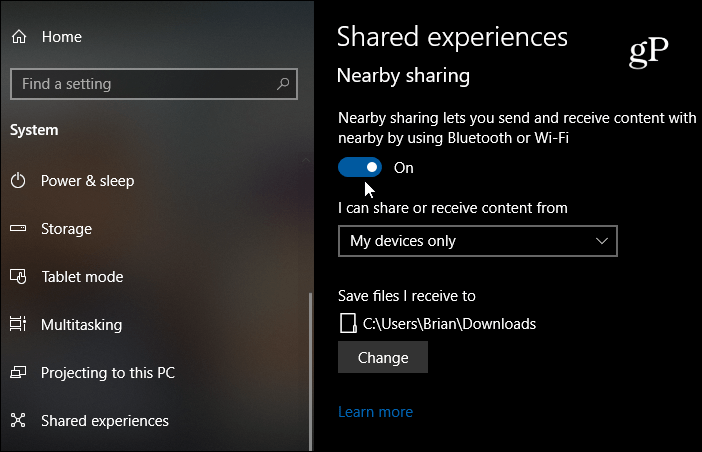
Notera: Du kan slå på eller av närliggande delning, Bluetooth och Wi-Fi via Action Center. Träffa Windows Key + A för att starta Action Center och klicka på lämplig knapp för att slå på eller stänga av funktionerna. Om du inte ser någon av knapparna, gå till Inställningar> Meddelanden & åtgärder> Lägg till eller ta bort snabba åtgärder och aktivera knappen du behöver.
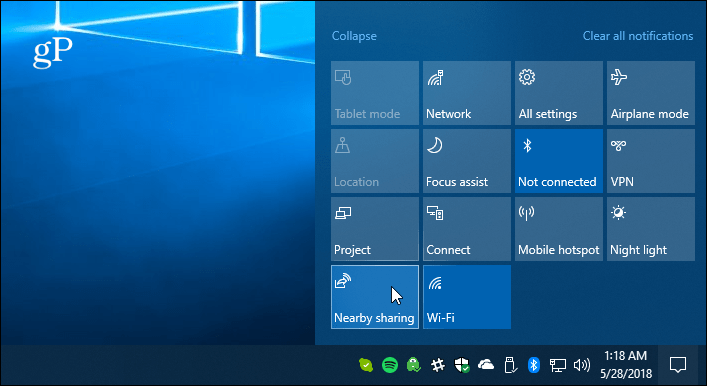
Dela en fil
Öppna File Explorer och hitta filen du vill dela med en annan enhet. Klicka sedan på fliken Dela från menyfliksområdet och sedan på knappen Dela. Eller, en snabbare åtgärd är att bara högerklicka på den fil du vill och välja Dela på menyn.
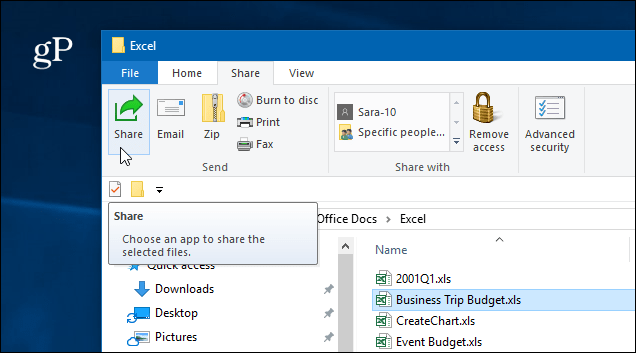
Hursomhelst kommer ett andra fönster att öppnas som visar enheter i närheten, kontakter och andra appar du kan välja mellan för att dela filen.
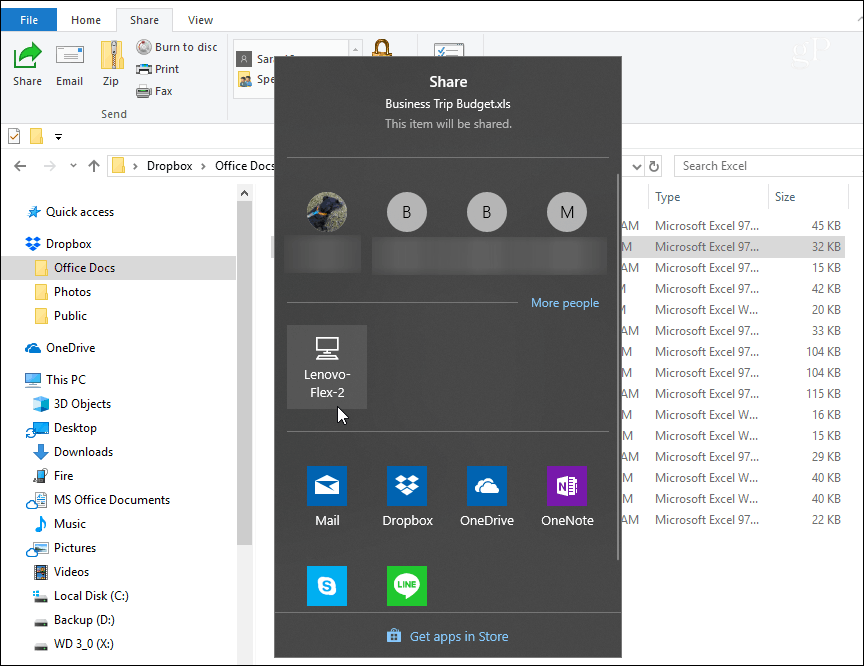
Om du delar filen ser du ett meddelande om att enheten kontaktas för att skicka filen.
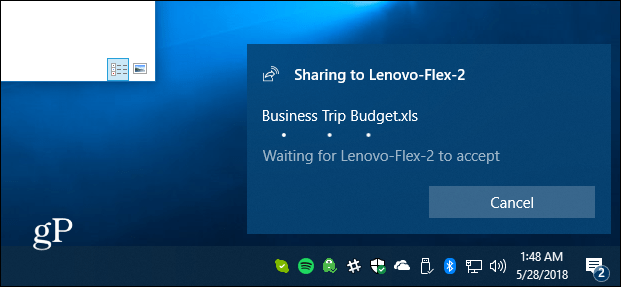
På den andra enheten dyker upp ett meddelande så att användaren kan acceptera eller avslå överföringen. Om det inte finns något svar eller något inte har konfigurerats korrekt kommer överföringen att timeout. Och du hittar filen som är sparad i mappen Nedladdningar eller den som du ställer in den i delade upplevelserna i Inställningar.
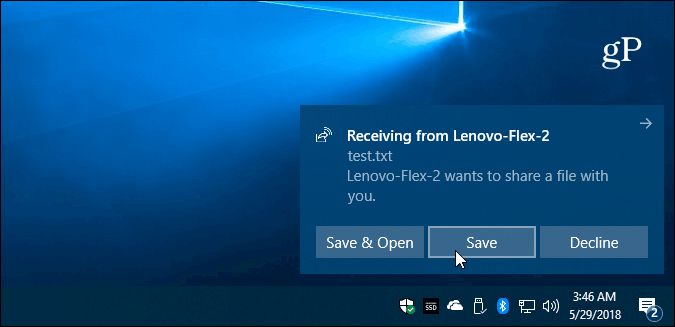
Dela ett foto eller en länk
Du kan dela bilder via appen Foton och länkar via Microsoft Edge. Att dela dem liknar i båda apparna. Om du vill dela en länk till en webbsida, navigerar du till den sidan och klickar på ikonen "Dela" i verktygsfältet och välj datorn du vill skicka länken till. Samma med appen Foton. Hitta bilden du vill dela, klicka på Dela-ikonen och sedan på datorn för att skicka den till.
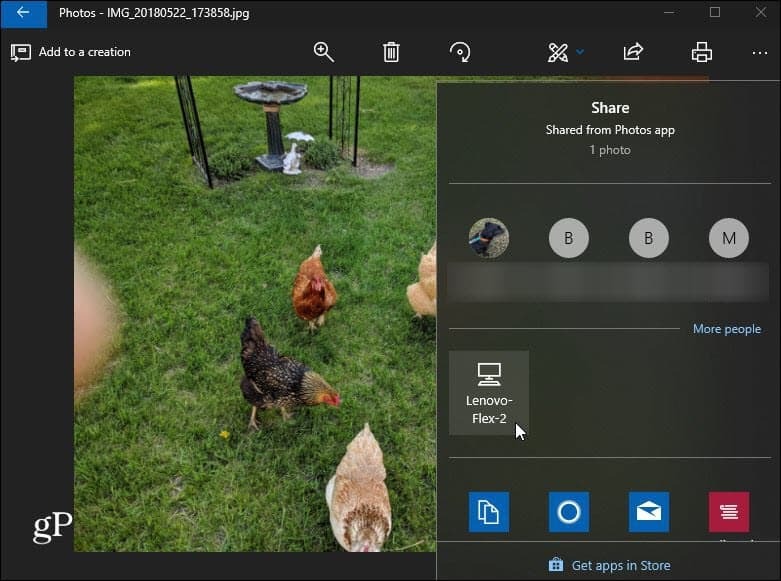
Några saker att tänka på här. Enheten du delar en fil med måste vara inom Bluetooth-området och kör Windows 10 1803 eller högre. Båda maskinerna måste ha Bluetooth 4.0 eller högre. Närliggande delning är inte tillgänglig för filer i OneDrive eftersom den redan har sin egen fildelningsupplevelse.
Om det inte fungerar, kontrollera att allt är korrekt konfigurerat som förklarats ovan... dvs Near Share aktiverat på båda enheterna. Se också till att din Bluetooth-drivrutin är uppdaterad. Faktum är att för mig behövde jag avinstallera och installera om min Bluetooth-enhet på en av mina datorer för att få den att fungera korrekt. Du hanterar det i Enhetshanteraren.
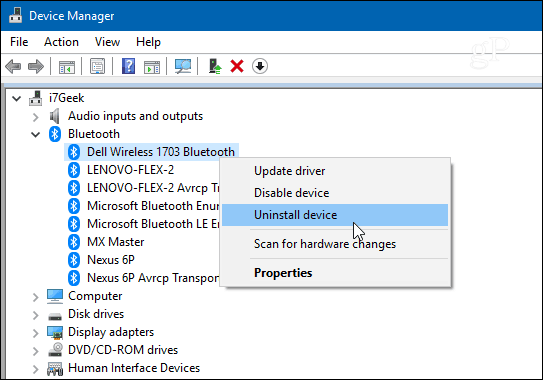
Och detta fungerar bäst för att överföra dokument och andra små filer. Om du försöker överföra en stor fil kommer det att vara löjligt långsamt, och i så fall blir det mycket lättare att använda en flash-enhet.
Upplevelsen av fildelningen är ännu inte perfekt och Microsoft behöver fortfarande träna några kinks i Sharing i närheten. Fortfarande bör det förbättras med tiden, och det är ganska praktiskt när du väl har satt upp allt. Prova och låt oss veta vad du tycker. Om det inte fungerar och du behöver råd om felsökning, hopp in i vår Windows 10-forum för mer diskussioner.